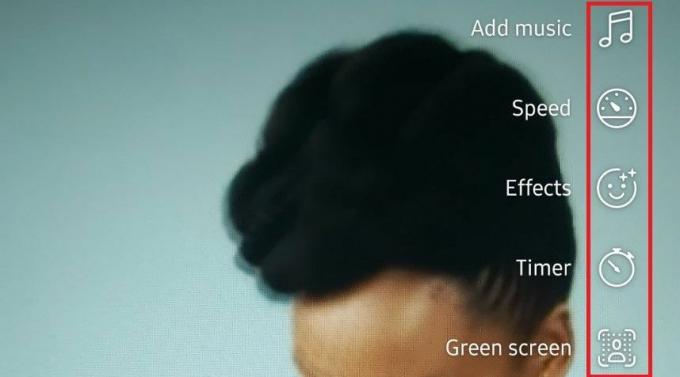क्या आपने कभी चाहा है कि आप फेसबुक पर रील्स बना और साझा कर सकें जैसे आप इंस्टाग्राम पर कर सकते हैं? अच्छा, अब आप कर सकते हैं!
इस लेख में, हम आपको Facebook पर रील बनाने और साझा करने के चरणों के बारे में बताएंगे। इसलिए, चाहे आप अपने नृत्य कौशल का प्रदर्शन करना चाहते हों या अपने दोस्तों के साथ एक मज़ेदार क्लिप साझा करना चाहते हों, हमने आपको कवर किया है। आएँ शुरू करें...
फेसबुक पर रील
मेटा ने 2020 में टिकटॉक को टक्कर देने के लिए रील्स को इंस्टाग्राम पर पेश किया, जो उस समय लोकप्रियता में बढ़ रहा था। रीलें इसी तरह काम करती हैं टिकटॉक वीडियो कैसे काम करता है. वे आमतौर पर 15 से 60 सेकंड के बीच लंबे होते हैं और ऑडियो या विभिन्न प्रभावों के साथ संपादित होते हैं।
यह फीचर लोकप्रियता में तेजी से बढ़ा और तेजी से व्यापक अंतर से प्लेटफॉर्म का सबसे तेजी से बढ़ने वाला कंटेंट फॉर्मेट बन गया। इसने, बदले में, फेसबुक को फरवरी 2022 में अपने प्लेटफॉर्म पर रील्स लॉन्च करने के लिए प्रोत्साहित किया।
फेसबुक पर रील कैसे बनाएं
एक बार जब आप जानते हैं कि कैसे फेसबुक पर रील बनाना आसान है। यहां चरण-दर-चरण मार्गदर्शिका दी गई है:
- अपने डिवाइस पर फेसबुक ऐप लॉन्च करें।
- पर थपथपाना उत्तर आपके ठीक ऊपर कहानियों रील्स टैब पर स्विच करने के लिए।
- पर टैप करें रील पैनल बनाएं एक नई रील बनाने के लिए।
- आप या तो सीधे ऐप में फ़ुटेज कैप्चर करना चुन सकते हैं, या अपने कैमरा रोल से वीडियो और फ़ोटो का चयन कर सकते हैं।
- एक बार जब आप अपनी सामग्री का चयन कर लेते हैं, तो इसे संपादित करने का समय आ जाता है। आप अपनी रील में प्रभाव, फ़िल्टर और संगीत जोड़ सकते हैं।
अपना पहला फेसबुक रील वीडियो रिकॉर्ड करना
अगर आप सीधे ऐप में फिल्म कर रहे हैं, तो आपको अपनी स्क्रीन के दाईं ओर कुछ विकल्प दिखाई देंगे।
पहला है संगीत जोड़ें. यहां, आप Facebook की लाइसेंसशुदा गानों की लाइब्रेरी से अपनी रील में साउंडट्रैक जोड़ना चुन सकते हैं। वहाँ भी लंबाई, जहां आप चुन सकते हैं कि आप अपनी रील को कितने समय तक रखना चाहते हैं। अधिकतम लंबाई 60 सेकंड है।
फिर है रफ़्तार. यह वह जगह है जहां आप अपने वीडियो को तेज या धीमा करना चुन सकते हैं। प्रभाव वह जगह है जहाँ आप अपनी रील में मज़ेदार फ़िल्टर जोड़ सकते हैं। अगला है घड़ी, जो आपको यह चुनने देता है कि रिकॉर्डिंग शुरू होने से पहले आप कितनी देर तक कैमरे को चलाना चाहते हैं।
और अंतिम लेकिन कम से कम, वहाँ है हरा पर्दा. यह एक मजेदार प्रभाव है जो आपको अपने वीडियो की पृष्ठभूमि बदलने देता है।
एक बार जब आप अपनी सेटिंग्स से खुश हो जाते हैं, तो यह रिकॉर्ड करने का समय है! पर टैप करें रिकॉर्ड बटन और फिल्म बनाना शुरू करें। जब आपका काम हो जाए, तो पर टैप करें अगला बटन संपादन पृष्ठ पर जाने के लिए।
अपने फेसबुक रील वीडियो का संपादन
संपादन पृष्ठ वह जगह है जहाँ आप वास्तव में अपनी रील को जीवंत कर सकते हैं। यहां, आप क्लिप संपादित कर सकते हैं और अपने वीडियो में स्टिकर, टेक्स्ट और संगीत (यदि आपने पहले से नहीं है) जोड़ सकते हैं। आपको दाईं ओर संपादन विकल्प मिलेंगे, जैसे रिकॉर्डिंग पृष्ठ पर।
जब आपका काम हो जाए, तो पर टैप करें अगला बटन. आपको शेयर पेज पर ले जाया जाएगा। यहां, आप एक कैप्शन जोड़ सकते हैं और चुन सकते हैं कि आप किसके साथ अपनी रील साझा करना चाहते हैं। आपको यह भी चुनना है कि आप करना चाहते हैं या नहीं रीमिक्सिंग सक्षम करें आपके रीलों के लिए, जिसका अर्थ है कि अन्य लोग आपके वीडियो का उपयोग अपने स्वयं के वीडियो बनाने के लिए कर सकते हैं। सुविधा के बारे में अधिक जानकारी के लिए, हमारे गाइड को देखें Instagram पर रीमिक्स फ़ीचर का उपयोग कैसे करें.
एक बार जब आप अपनी सेटिंग्स से खुश हो जाएं, तो पर टैप करें शेयर रील बटन अपना वीडियो साझा करने के लिए।
अपना पहला फेसबुक रील बनाएं
ये लो! फेसबुक रील बनाने के तरीके के बारे में हमारा गाइड। अब समय आ गया है कि आप अपने खुद के वीडियो बनाएं। आप एक ऐसी रील बना सकते हैं जो रचनात्मक और पॉलिश दोनों हो, जो इसे Facebook पर साझा करने के लिए एकदम सही बनाती है। और कौन जानता है? थोड़ी सी किस्मत से आपकी फेसबुक रील वायरल भी हो सकती है।